Comment cacher une page WordPress à Google ?
Publié: 2023-02-28Introduction
Vous êtes-vous déjà demandé comment masquer une page WordPress ? En d'autres termes, Google n'est ni indexé ni affiché dans les résultats de recherche. Ce blog de didacticiel d'aujourd'hui vous sera utile si vous recherchez une solution simple mais pratique pour masquer une page WordPress. Ne t'inquiète pas; cela n'aura aucun impact sur l'optimisation globale de votre site Web pour les moteurs de recherche.
Pourquoi devons-nous empêcher Google de voir une publication ou une page ?
Comme vous le savez probablement déjà, Google est un moteur de recherche qui vous offre la possibilité de masquer des publications, des pages ou du matériel spécifiques des résultats de recherche. Comprenez-vous pourquoi et quand nous devons le faire, cependant?
En fait, il existe de nombreuses circonstances dans lesquelles il est crucial et nécessaire de masquer une publication ou une page. Pour protéger la confidentialité et la sécurité de vos membres, par exemple, si vous gérez un site Web avec beaucoup de données d'adhésion, vous devez masquer leurs pages de profil.
Lorsque les publications ou le contenu d'une page, comme celle sur la propriété d'un site Web, ne sont pas pertinents pour le grand public, vous pouvez également envisager de masquer ces pages.
De plus, c'est une bonne idée de masquer une page WordPress à Google si vous ne générez qu'une partie du contenu du site Web et que vous souhaitez partager l'aperçu avec votre public.
Comment empêcher une page WordPress d'apparaître dans les résultats de recherche
Nous aimerions vous fournir les trois méthodes les plus simples pour masquer une page WordPress avec vous dans les blogs d'aujourd'hui :
- Utilisation du plug-in SEO tout-en-un (AIOSEO)
- Utilisation du fichier robots.txt
- protéger par mot de passe une publication ou une page
Avec le plugin All in One SEO (AIOSEO), dissimulez une page
Avec de nombreux utilisateurs, All in One SEO est un plugin assez apprécié. Il est considéré comme l'un des plugins de référencement WordPress fiables et conviviaux.
Parce que les étapes ne sont pas trop difficiles, c'est un excellent choix pour les débutants. Respectez simplement les directives que nous vous fournirons ci-dessous.
L'installation et l'activation du plugin nécessitent d'abord d'aller dans Plugins -> Add New . Le plugin peut ensuite être trouvé en tapant son nom, "All in one SEO", dans le champ de recherche. Ensuite, cliquons sur "installer maintenant" et lorsque l'installation est terminée, allumez-la.
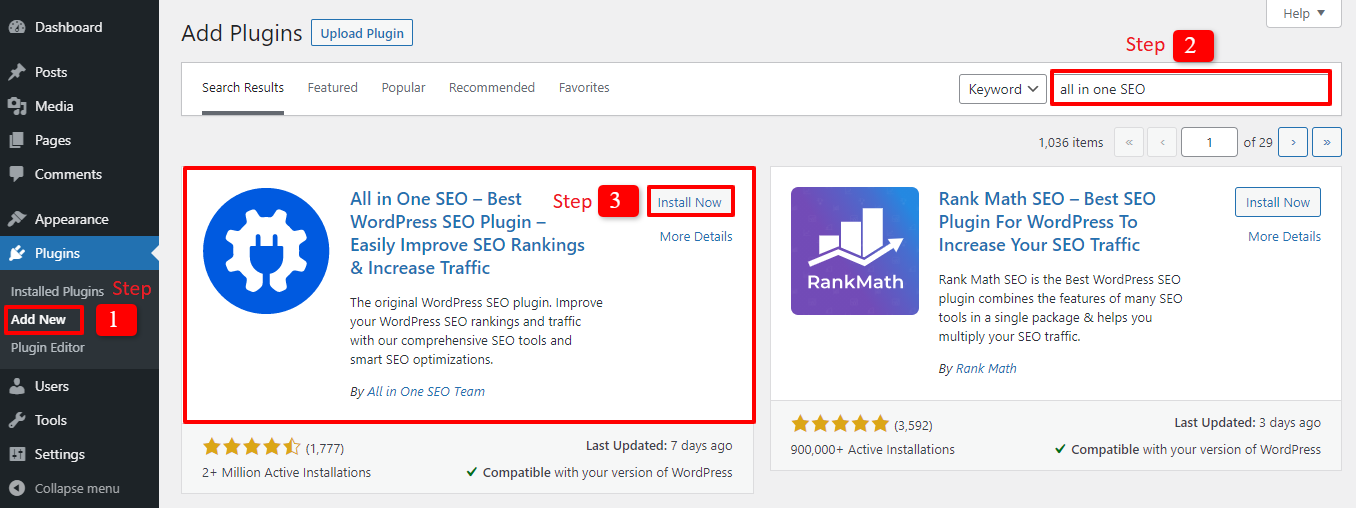
Pour confirmer que l'installation et l'activation de votre plugin ont réussi, un écran de bienvenue apparaîtra. Pour continuer, cliquez sur "Commençons". Vous devez compléter et vérifier quelques étapes avant de passer aux options avancées, mais vous pouvez les ignorer.
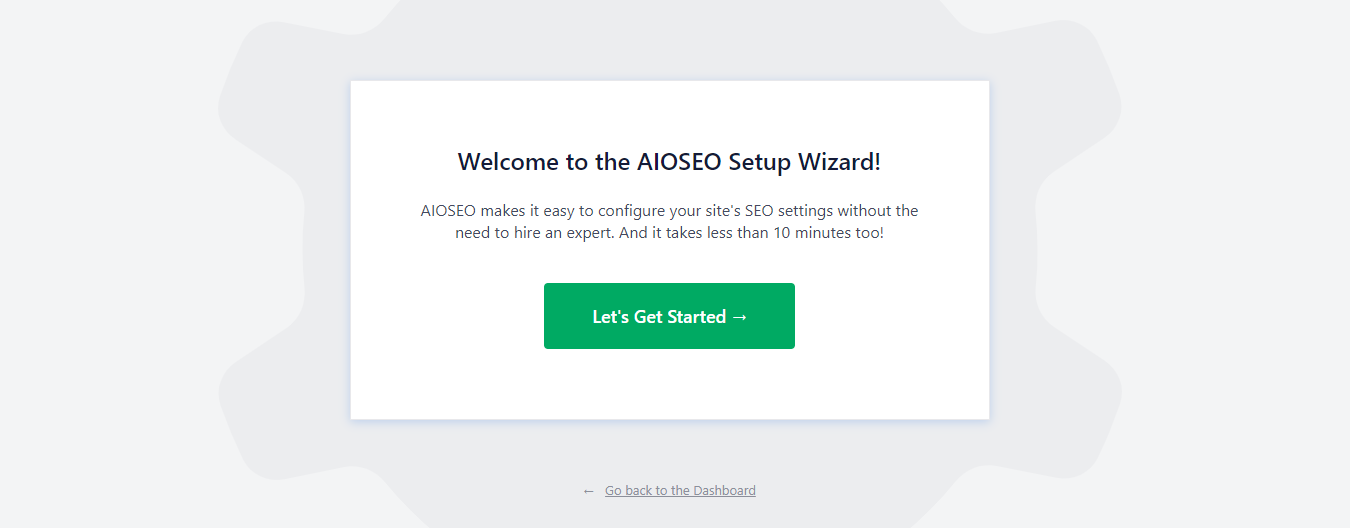
Passons aux publications et choisissons la publication que vous souhaitez masquer si vous souhaitez la masquer à Google. Appuyez sur "modifier" après cela, puis faites défiler jusqu'à Paramètres AIOSEO . Robot Setting est la première ligne sous « Advanced » et « Use Default Settings » est sélectionné. Pour désactiver le paramètre, cliquons sur la bascule.
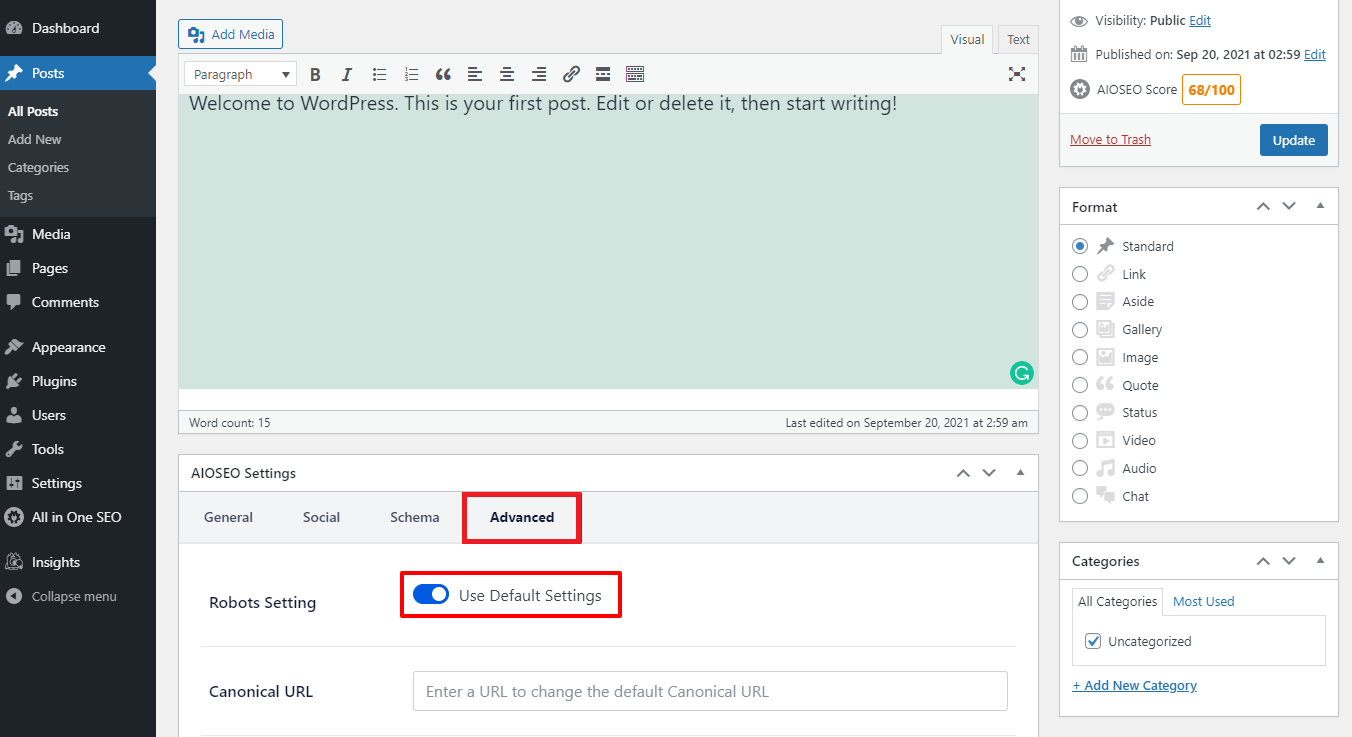
La méta Robots s'affichera pour que vous puissiez choisir après avoir désactivé l'ensemble Robots. Il est temps pour vous de cocher la case "Pas d'index" pour rendre la publication invisible aux moteurs de recherche. Après cela, vous pouvez facilement publier ou enregistrer vos messages.
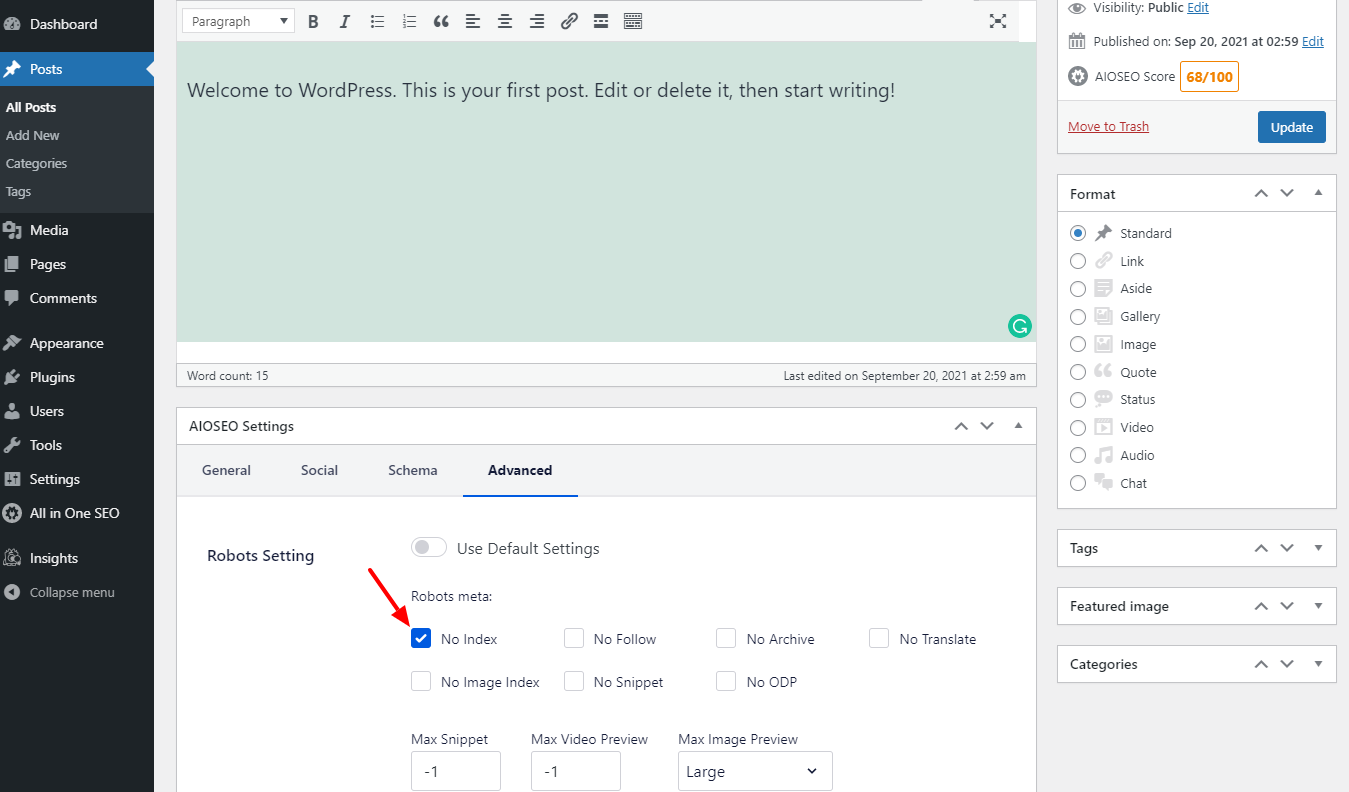
Dans le panneau d'administration, accédez à All in One SEO -> Search Appearance si vous souhaitez masquer d'autres zones de contenu. Vous pouvez modifier l'état d'affichage des résultats de la recherche à l'aide de divers onglets et sections.
Par exemple, dans la capture d'écran ci-dessous, nous sélectionnons l'onglet Taxonomies et désactivons la catégorie de la page et l'index des balises. Après avoir apporté des modifications, n'oubliez pas de les enregistrer.
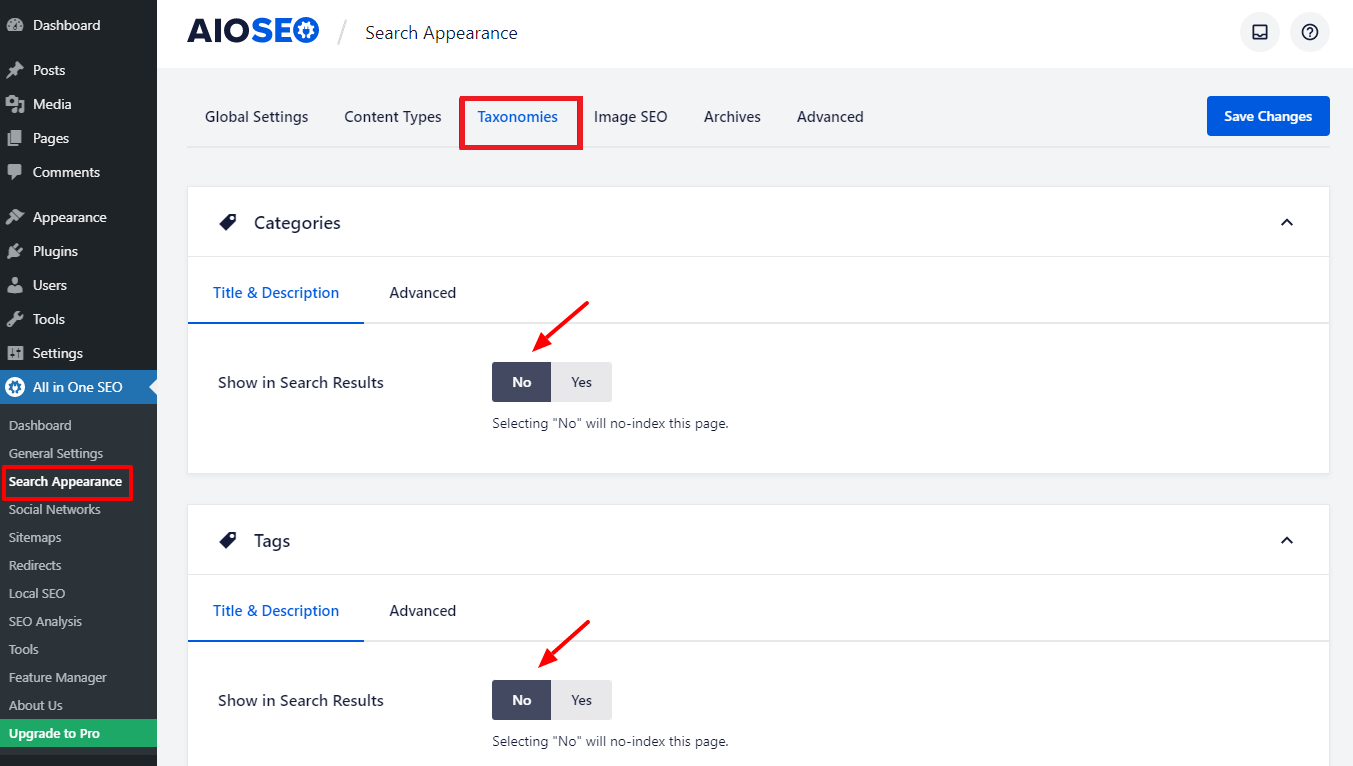

Vous devez mettre à niveau AIOSEO vers la version pro si vous recherchez une technique pour masquer les fichiers multimédias des moteurs de recherche.
En conclusion, vous disposez d'un large éventail d'options pour décider de ne pas indexer les articles ou les pages de votre site Web. Vous pouvez utiliser ce plugin dans les versions de base ou professionnelles. Enquêtons.
Utilisez le fichier robot.txt pour masquer une page.
Un fichier robot.txt, c'est quoi ? C'est un fichier de configuration que vous pouvez ajouter à la racine de votre site WordPress, pour faire simple. En conséquence, il permet à votre site Web de fournir des instructions aux robots des moteurs de recherche.
Le fichier robots.txt peut être facilement modifié à l'aide d'un client FTP pour la gestion des fichiers.
Ensuite, vous devez inclure les lignes suivantes dans votre fichier robots.txt :
Agent utilisateur: *
Interdire : /votre-page/
Vous pouvez cibler des bots particuliers en utilisant la première ligne, "User-agent". Pour s'assurer que tous les moteurs de recherche sont inclus, l'astérisque sera utilisé.
L'URL qui vient après votre nom de domaine est définie dans la ligne suivante, "Disallow: /your-page/".
Nous en utiliserons un comme illustration. L'URL de votre message est la suivante :
http://abc.com/2021/article-post/
Les éléments suivants seront ajoutés à votre fichier robots.txt :
Agent utilisateur: *
Interdire : /2021/article-post/
Bien sûr, l'enregistrement des modifications que vous avez apportées est la prochaine étape.
Bien que cette approche semble simple, il y a quelques inconvénients dont vous devez être conscient :
- Vous devez mettre votre fichier robots.txt à la disposition du public.
- Bien que de nombreux moteurs de recherche adhèrent aux directives de ce fichier, de nombreux autres robots peuvent choisir de les rejeter.
Une page ou un article WordPress peut être protégé par un mot de passe.
L'utilisation de la protection par mot de passe est un autre moyen de garder une page WordPress ou une publication cachée de Google. Vous pouvez configurer une protection par mot de passe pour restreindre l'accès au contenu à ceux qui connaissent le mot de passe plutôt que d'utiliser des techniques pour empêcher les moteurs de recherche d'indexer la page.
Vous devez d'abord vous rendre sur Messages et choisir le message que vous souhaitez protéger par mot de passe. Ensuite, cliquez sur "Modifier" dans Visibilité dans la session de publication.
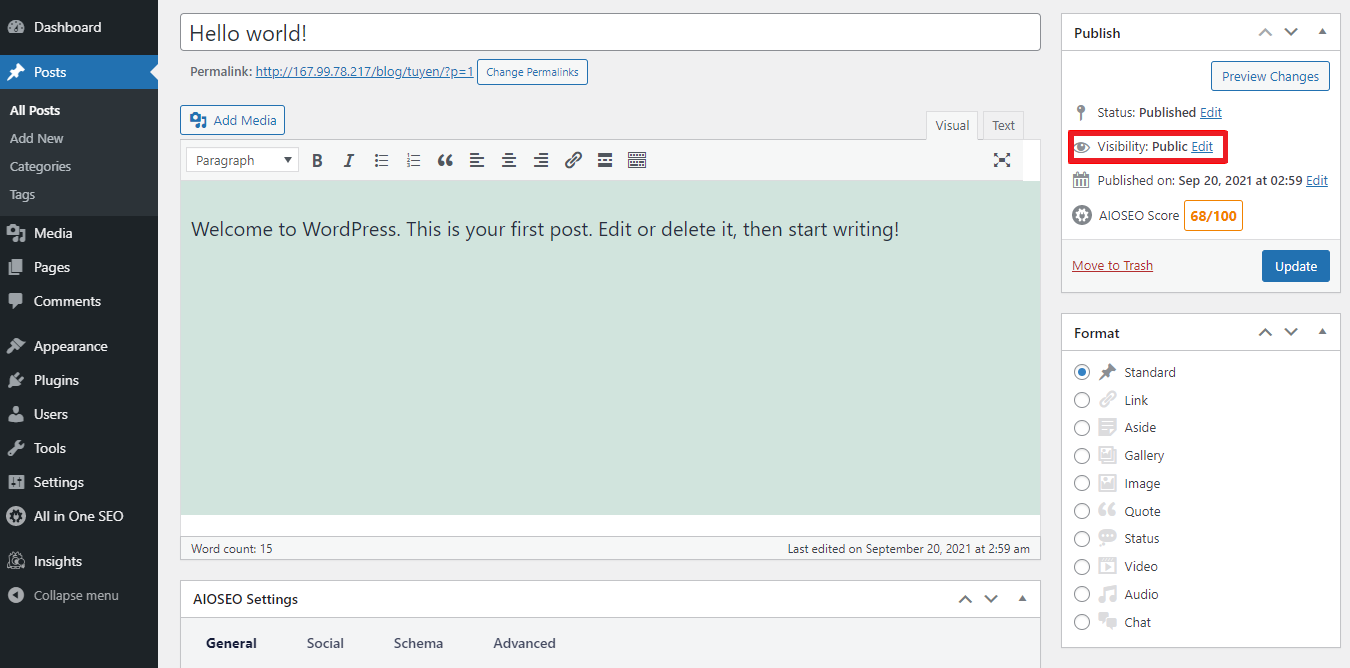
Vous pouvez maintenant modifier le statut de la publication. Sélectionnez "Mot de passe protégé" et entrez votre mot de passe souhaité dans la zone vide. N'oubliez pas de cliquer sur "OK" pour enregistrer vos paramètres après cela. Le message doit être mis à jour ou publié à la fin.
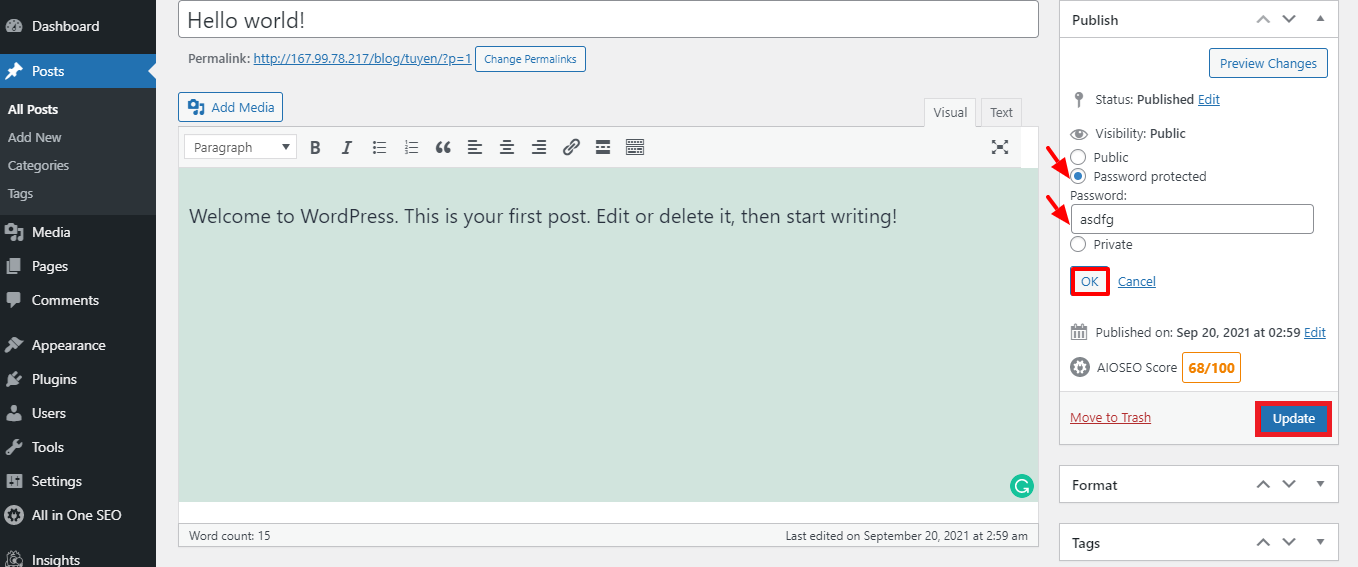
Passons en revue les trois options de visibilité.
- Public : Si vous sélectionnez cette option, votre message sera visible par tout le monde, afin que tout le monde puisse le voir.
- Mot de passe protégé : Ceux qui connaissent le mot de passe sont les seuls à pouvoir voir la publication.
- Privé : Ceux qui peuvent se connecter et qui ont au moins un rôle d'éditeur sur votre site Web peuvent utiliser l'option privée.
Pour résumer
Il existe une variété de méthodes que vous pouvez utiliser pour masquer une page WordPress ou d'autres moteurs de recherche. Cependant, les trois stratégies que nous décrirons dans cet article de blog sont les plus simples, les plus directes et les plus efficaces. Comme elles sont simples, vous devez utiliser les méthodes 1 et 3 (en utilisant un plugin ou une protection par mot de passe) si vous débutez. Vous devez être plus prudent si vous choisissez d'utiliser l'approche 2 (en utilisant le fichier Robots.txt).
Nous espérons que l'utilisation du blog vous aidera à masquer une page WordPress. N'hésitez pas à poser des questions dans la section des commentaires ci-dessous. Merci d'avoir lu, et je vous verrai dans les blogs suivants.
Soit dit en passant, cette fonctionnalité utile est entièrement prise en charge par une grande variété de thèmes WordPress modernes, accrocheurs et gratuits que nous proposons. Nous devrions leur rendre visite et demander à l'un d'eux de reconcevoir votre site Web.

